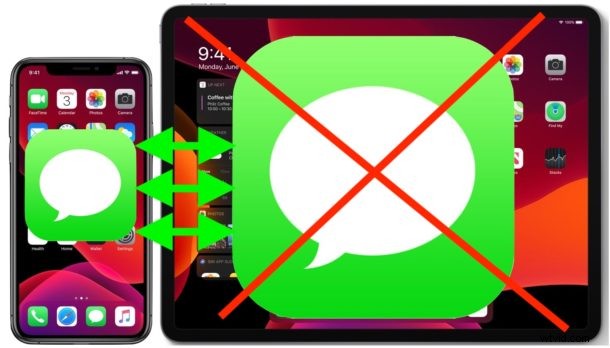
Heb je je ooit afgevraagd waarom je iPad sms-berichten ontvangt van je iPhone? En heb je je ooit afgevraagd hoe je kunt voorkomen dat de iPad iPhone-berichten ontvangt? In dit artikel wordt uitgelegd hoe u de functie uitschakelt waarmee alle iPhone-berichten kunnen worden gedeeld en ontvangen op een iPad.
Als je het nog niet hebt gemerkt, als je een iPad-configuratie hebt met dezelfde Apple ID als een iPhone, ontvangt de iPad berichten van de iPhone en kan de iPad ook berichten verzenden. Deze functie voor het delen van iMessage is erg handig voor sommige mensen, maar voor anderen kan het erg frustrerend, vervelend of invasief zijn. Als je bijvoorbeeld een persoonlijke iPhone hebt, maar een gedeelde iPad voor thuis die op een salontafel of iets dergelijks staat, kunnen je persoonlijke sms-berichten zichtbaar en leesbaar zijn voor iedereen die de gedeelde iPad gebruikt. Als je dus meerdere mensen hebt die dezelfde iPad gebruiken, kan het wenselijk zijn om deze functie uit te schakelen en te voorkomen dat de iPad iMessages en sms-berichten ontvangt die zijn verzonden van en naar de iPhone met dezelfde Apple ID.
Hoe te voorkomen dat de iPad iPhone-tekstberichten ontvangt en weergeeft
Ben je het zat om iPhone-berichten op de iPad te krijgen? U kunt die functie als volgt uitschakelen en voorkomen dat dit gebeurt:
- Open de app "Instellingen" op iPad
- Ga naar “Berichten””
- Zoek de schakelaar voor "iMessage" en zet die in de UIT-stand om berichten van de iPhone die op de iPad verschijnen uit te schakelen
- Instellingen afsluiten zoals gewoonlijk
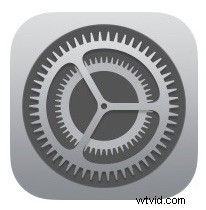
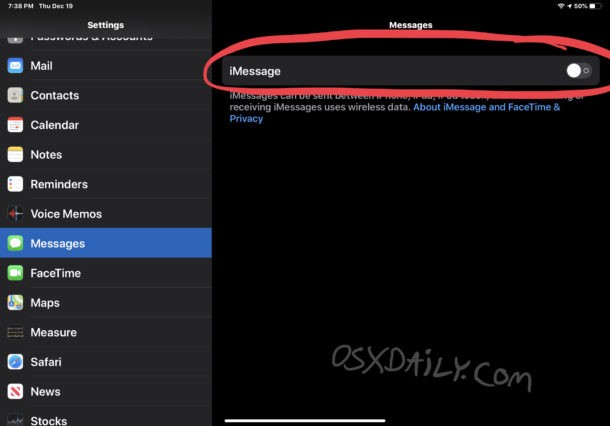
Als iMessage op iPad is uitgeschakeld, ontvangt de iPad geen berichten meer van de iPhone. Dit betekent dat de waarschuwingen en meldingen voor berichten niet langer op het iPad-scherm verschijnen en dat de iPad ook niet langer alle gesprekken op de iPhone bijhoudt.
Merk op dat door iMessage op iPad uit te schakelen, de iPad niet alleen geen iMessages meer kan ontvangen, maar ook geen berichten meer kan verzenden. Dit maakt de Berichten-app in feite onbruikbaar op de iPad, omdat wanneer deze wordt gestart met iMessage uitgeschakeld, wordt gevraagd om de functie opnieuw in te schakelen (waarvoor authenticatie met de Apple ID vereist is, niet zomaar iedereen kan dit inschakelen zonder het wachtwoord en inloggen) .
Natuurlijk, als je het leuk vindt dat de iPad berichten ontvangt en ontvangt van de iPhone, dan wil je deze functie niet uitschakelen, omdat dit zal voorkomen dat de iPhone-berichten van en naar de iPad gaan. Dus zoals zoveel andere functies op iOS en iPadOS, is dit volledig een kwestie van persoonlijke voorkeur.
Het aantal keren dat ik familieleden en vrienden mij variaties heb horen vragen van 'Waarom ontvangt mijn iPad mijn iPhone-sms'jes?' suggereert dat dit een vrij veel voorkomende vraag is en misschien ook een veel voorkomende overlast, in ieder geval voor mensen en huishoudens die een iPad delen. Dus of de iPad nu voor gezinsgebruik, een kind, echtgenoot, partner of gewoon algemeen gedeeld gebruik is, overweeg of u uw iPhone-berichten al dan niet op het apparaat wilt laten verschijnen en pas uw instellingen dienovereenkomstig aan.
Wat je hier in wezen doet, is iMessage op de iPad uitschakelen, en voor wat het waard is, kun je ook iMessages op de iPhone uitschakelen, maar omdat de iMessage- en Berichten-app zo'n fundamenteel onderdeel van de iPhone zijn, is het voor de meeste gebruikers niet logisch om dat te doen.
Zoals bijna elke andere iPhone- en iPad-functie, kun je deze wijziging later altijd terugdraaien als je dat wilt en iMessage in iOS en iPadOS opnieuw inschakelen op de iPad, waardoor de functie voor het delen van berichten automatisch weer wordt ingeschakeld. Ga gewoon terug naar Instellingen> Berichten> iMessage en zet die schakelaar op AAN.
Heb je tips of ideeën over het delen van iMessages tussen iPad en iPhone? Heeft u vragen over deze functie? Laat het ons weten in de reacties!
